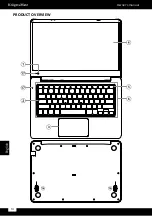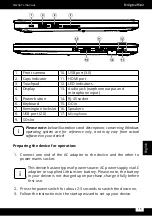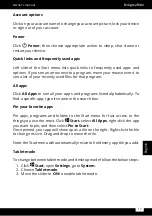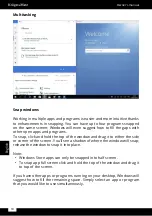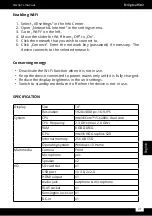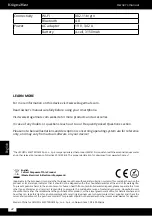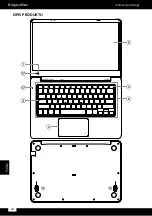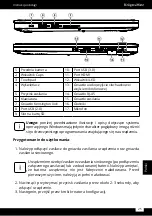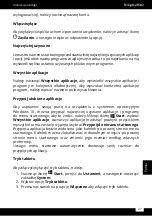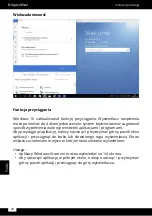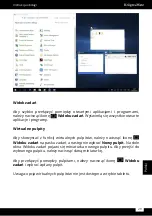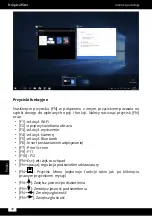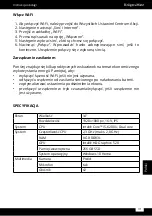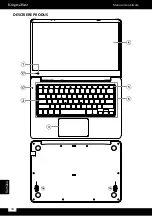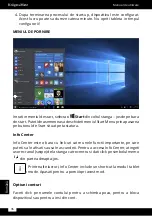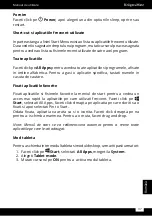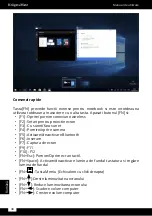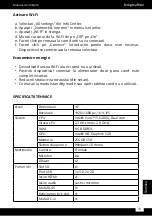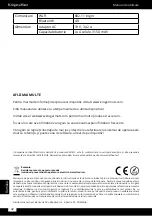Polski
27
Instrukcja obsługi
wylogować się), należy nacisnąć nazwę konta.
włącz/wyłącz
Aby wyłączyć/uśpić/uruchomić ponownie urządzenie, należy nacisnąć ikonę
Zasilanie
, a następnie wybrać odpowiednią opcję.
Najczęściej używane
Lewa strona menu startowego przedstawia listę najczęściej używanych aplikacji
i opcji. Jeśli obok nazwy programu znajduje się strzałka, to po najechaniu na nią
wyświetli się lista ostatnio używanych plików w tym programie.
Wszystkie aplikacje
Należy nacisnąć
Wszystkie aplikacje,
aby wyświetlić wszystkie aplikacje i
programy w kolejności alfabetycznej. Aby wyszukać konkretną aplikację/
program, należy wpisać nazwę w pole wyszukiwania.
Przypnij ulubione aplikacje
Aby usprawnić swoją pracę na urządzeniu z systemem operacyjnym
Windows 10, można przypiąć najczęściej używane aplikacje i programy
do menu startowego; aby to zrobić, należy kliknąć ikonę
Start
, wybrać
Wszystkie aplikacje
, zaznaczyć aplikację (nacisnąć prawym przyciskiem
myszy) która ma zostać przypięta i wybrać
Przypnij do ekranu startowego
.
Przypięta aplikacja będzie widoczna jako kafelek po prawej stronie menu
startowego. Kafelek można zlokalizować w dowolnym miejscu po prawej
stronie menu startowego oraz zmienić jego rozmiar według własnych
preferencji.
Uwaga: menu startowe automatycznie dostosuje swój rozmiar do
przypiętych aplikacji.
tryb tabletu
Aby włączyć/wyłączyć tryb tabletu, należy:
1. Nacisnąć ikonę
Start
, przejść do
Ustawień
, a następnie otworzyć
zakładkę
System
.
2. Wybrać opcję
tryb tabletu
.
3. Przesunąć suwak na pozycję
włączone
aby włączyć tryb tabletu.
Summary of Contents for Explore PRO 1410
Page 4: ...4 Bedienungsanleitung Deutsch PRODUKT ÜBERSICHT ...
Page 14: ...14 Owner s manual English PRODUCT OVERVIEW ...
Page 24: ...24 Instrukcja obsługi Polski OPIS PRODUKTU ...
Page 34: ...34 Manual de utilizare Română DESCRIERE PRODUS ...
Page 43: ......
Page 44: ...www krugermatz com is a registered trademark ...